さて、本日は森の木陰、海の中等で見られるような挿し込む光を表現したいと思います。
この挿し込む光、薄明光線、光芒、天使のはしご等いろいろな名前があるのですが、アフターエフェクトで比較的簡単に作ることができます。
では早速作っていきましょう。
まずはベースの写真を用意します。今回は葉の隙間から差し込む光をイメージして森の画像を選んでみました。

その上に黒の平面を作ります。
エフェクト→ノイズ&ブラー→フラクタルノイズ
種類は特に変える必要がありません。「基本」「ソフトリニア」でOK。
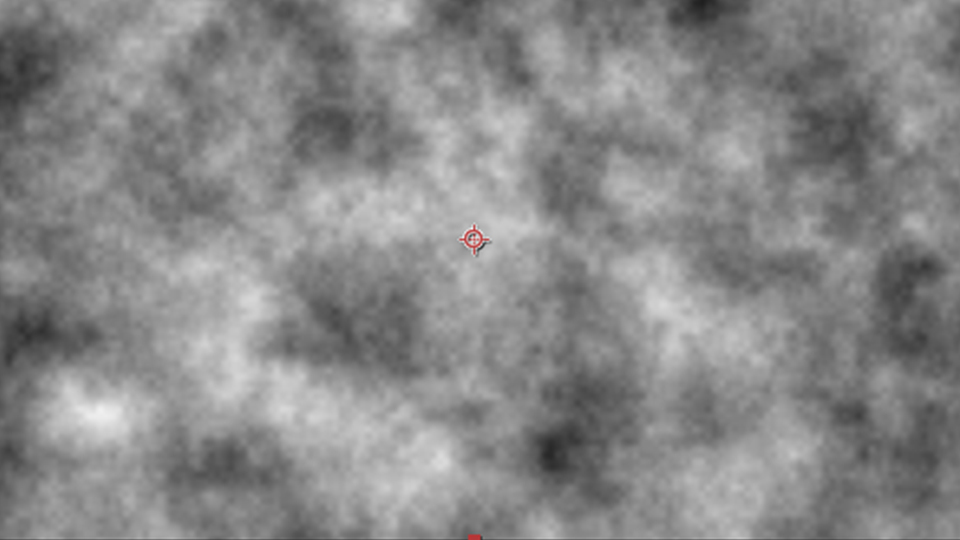
パラメーターの数値は後からもう少しいじりますが、イメージを優先して次のステップに行きます。
同じ平面レイヤーにBlur&shapen→CC Radical Buler
種類はFading zoomにします。
amountを70~90くらいに変更。
centerを太陽が差し込んでいる方向に変更します。
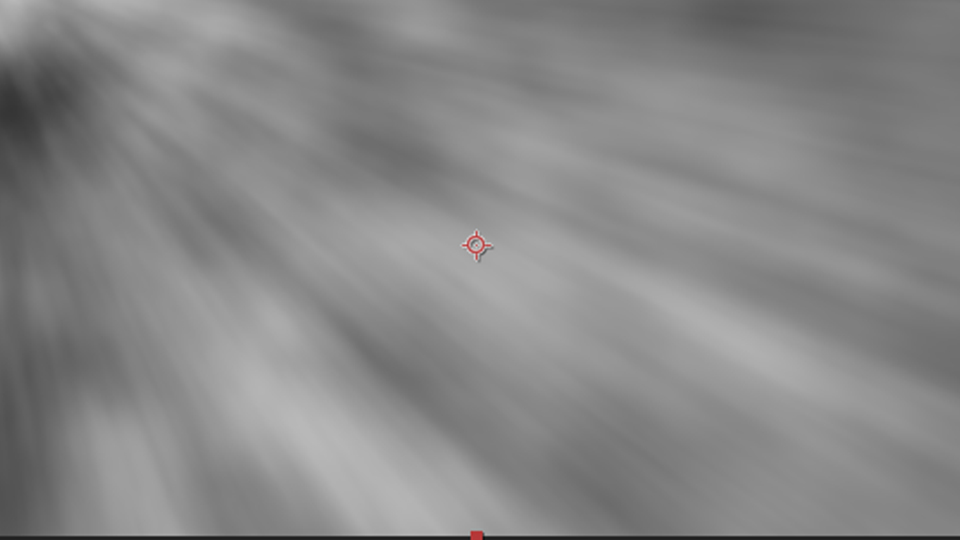
この状態で平面レイヤーの種類を加算に変更します。
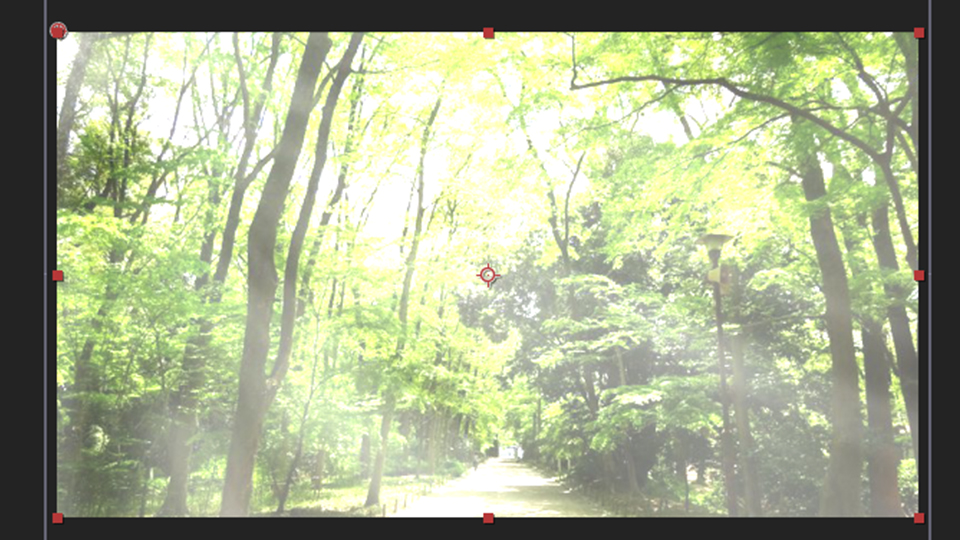
この状態だと光感が薄れてしまうので、もう少し隙間を空けるために、
フラクタルノイズのコントラストを上昇、明るさを減少させます。
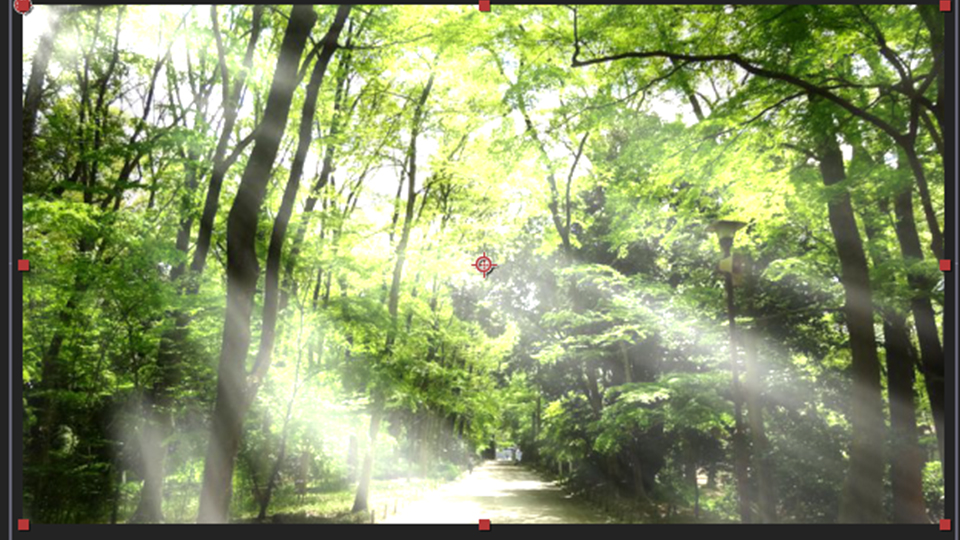
これでほぼほぼ完成です。
あとはレイヤー自体の透明度、合わせて先程の明るさ&コントラストを調節して好みの感じに持っていきます。

これで静止画は完成なのですが、動画の場合はどうでしょう。
この光がふわふわと消えたり出たりして欲しいものです。
そこで、フラクタルノイズの「展開」にエクスプレッション。
time*50
と入力。これでふわふわと動いていうような感じになってくれました。
このエクスプレッションは回転制御のエクスプレッションで、+方向に数値が上がるほど回転が速く、-方向だと回転が逆になります。
より変化の激しい光にしたい場合、特に水の中に差し込む光を表現するときは、time*70~150に。
逆に空から差し込む光のように変化を緩くしたい場合は、time*5~10に設定します。
使いどころは多くはないのですが、なかなかいい効果を出してくれるエフェクトなので、ぜひ使ってみてください!










